 Si deseas editar tu perfil de Pinterest y no sabes justamente, cómo eliminar un tablero en Pinterest de forma correcta entonces, este artículo tutorial o guía paso a paso les ayudara a resolver este pequeño inconveniente virtual de poder borrar un tablero en Pinterest. Pues bien, no son pocos los usuarios de Pinterest que en el transcurso del tiempo desean modificar un tablero para hacer su perfil más bonito, interesante y atractivo a los ojos de ellos y los demás usuarios o bien, por alguna razón se han equivocado o ya no les sirve un tablero… Para ellos y todos los interesados pueden seguir está guía de cómo borrar o eliminar un tablero de Pinterest correctamente.
Si deseas editar tu perfil de Pinterest y no sabes justamente, cómo eliminar un tablero en Pinterest de forma correcta entonces, este artículo tutorial o guía paso a paso les ayudara a resolver este pequeño inconveniente virtual de poder borrar un tablero en Pinterest. Pues bien, no son pocos los usuarios de Pinterest que en el transcurso del tiempo desean modificar un tablero para hacer su perfil más bonito, interesante y atractivo a los ojos de ellos y los demás usuarios o bien, por alguna razón se han equivocado o ya no les sirve un tablero… Para ellos y todos los interesados pueden seguir está guía de cómo borrar o eliminar un tablero de Pinterest correctamente.
* Por cierto, te puede interesar: Aprender a hacer tableros en Pinterest fácilmente… >>
Tabla de contenidos
Cómo eliminar un tablero en Pinterest | Paso # 1
Primero, deberán acceder al home o portada de Pinterest y proceder a ingresar a su cuenta de usuario de Pinterest y para hacer esto, hacen un clic en el botón que dice “Iniciar sesión” y que esta, en la parte superior derecha de la pantalla (si están en un computador de escritorio).
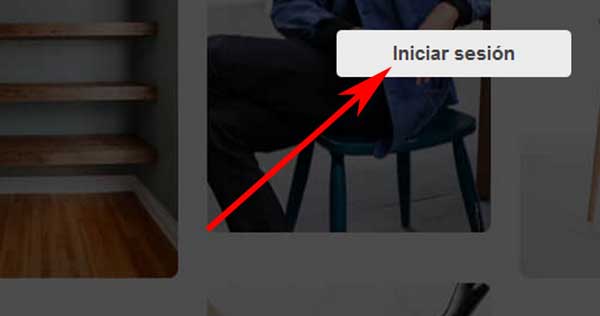
Luego, ingresan su correo o número de teléfono y la contraseña para después, hacer un clic en el botón que dice “Iniciar sesión”.
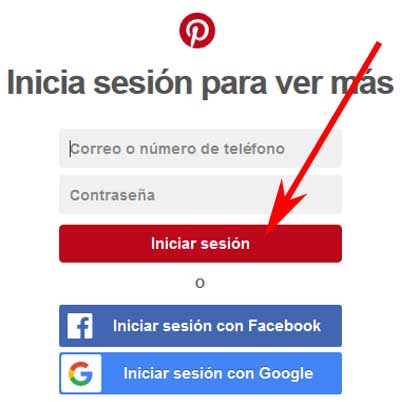
Una vez que ya hayan ingresado, deberán ir a su perfil y para hacer esto, bastara con un clic en el icono gris de la figura humana y que la pueden ver en la parte superior derecha de la pantalla.
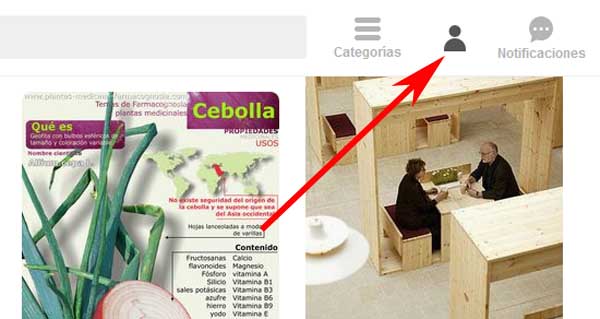
Cómo eliminar un tablero en Pinterest | Paso # 2
Ahora que están en su perfil de Pinterest podrán entonces, apreciar el o los distintos tableros que tiene hasta el momento y en cada uno de ellos, se podrá observar una especie de mosaico de imágenes (si es que tienen) que son desde luego, algunos Pines que tiene en cada tablero respectivamente. Entonces, deberán buscar el tablero que quieren eliminar y cuando lo hayan encontrado pasarán el cursor o el dedo sobre el tablero para que así, aparezca el botón que dice “Editar” en la esquina inferior derecha de ese tablero y al aparecer, le dan un clic justo a este.
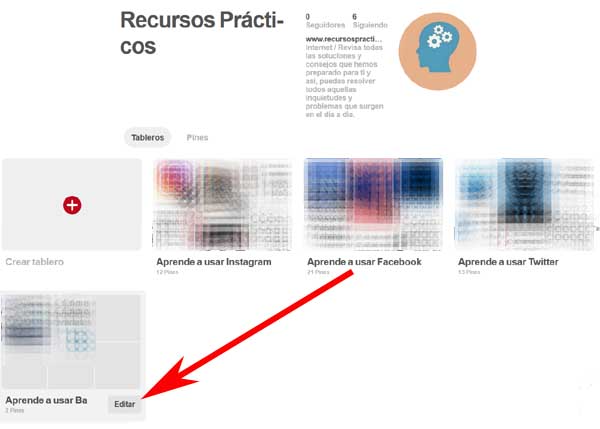
Cómo eliminar un tablero en Pinterest | Paso # 3
Con la acción anterior, se desplegara una ventana central con información de ese tablero (Nombre, Descripción, Categoría, Portada, Secreto, Colaboradores) y que efectivamente, pueden editar a su gusto, si lo prefieren antes de borrar el tablero de su Pinterest. Bueno, si están decididos o claros en eliminar el tablero de Pinterest podrán observar entonces, en la parte de más abajo a la izquierda de esta ventana que se desplego justamente, un botón con un texto que dice “Eliminar tablero” y entonces, harán un clic justo ahí.
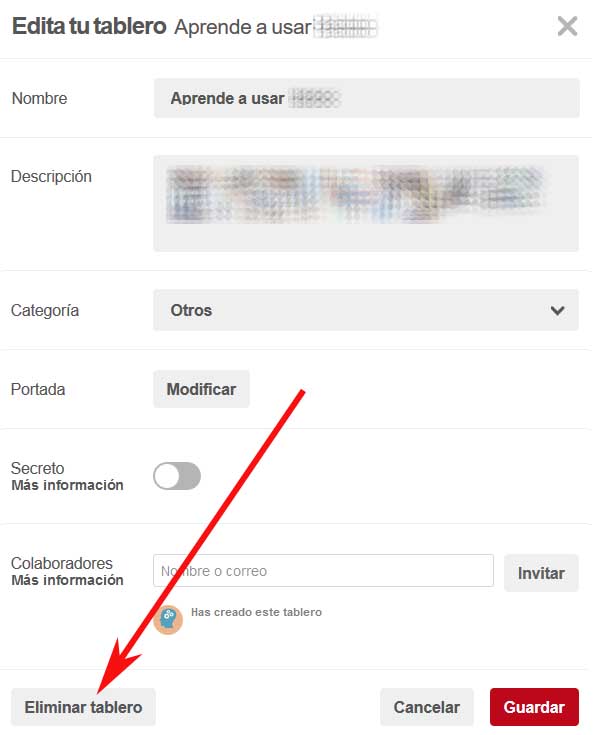
Entonces, aparecerá una pequeña ventana central dónde les preguntan si están seguros y aclarándoles que al eliminar un tablero se eliminar los Pines que tiene y que no hay vuelta atrás o forma de recuperarlos y si están seguros, deberán hacer un clic en el botón que dice “Eliminar tablero”.
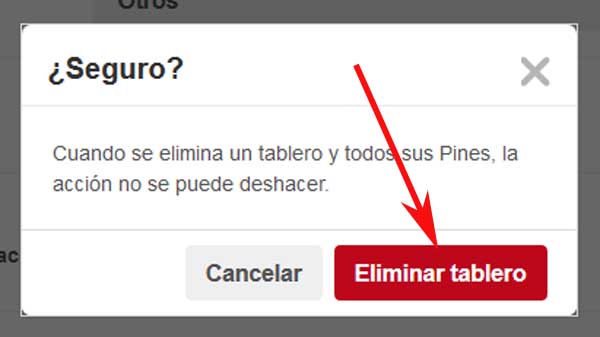
Está es la forma de cómo eliminar un tablero de forma correcta en Pinterest. Ahora, puedes crear nuevos tableros sin miedo a no saber cómo eliminarlos después.
Cómo eliminar un tablero de Pinterest pero, salvar los Pines
Seguramente, algunos usuarios de Pinterest quieren eliminar solamente el tablero de Pinterest pero, conservando los Pines (las fotos que tiene guardadas en ese tablero). Pues bien, para salvar los Pines se deberá ir al perfil de Pinterest y hacer un clic sobre el tablero que se desea eliminar.
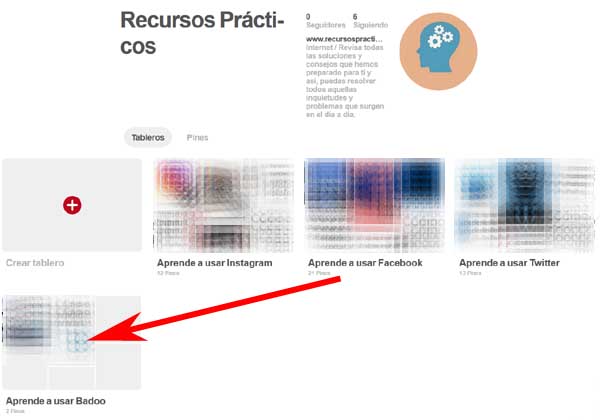
Ahora bien, aparecerán los Pines de ese tablero y entonces, se pasara el cursor del mouse o el dedo sobre uno de los Pines que se quiere salvar y de los botones que aparecen, tendrás que hacer un clic en el que parece un icono de un lápiz.
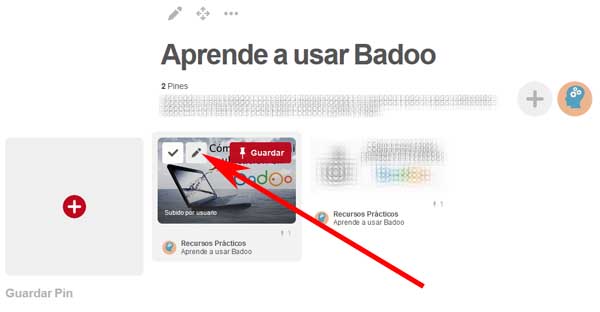
Con la acción anterior, se abrirá una ventana central con la información de ese Pin (Tablero, Descripción, Sitio Web) y entonces, se hará un clic sobre el primer casillero (el nombre del tablero dónde está ese Pin) con ello, se desplegara un menú compuesto por los nombres de todos los tableros que se tenga y se hará un clic, sobre el tablero que se estime conveniente dejarlo y después, se hará un nuevo clic en el botón que dice “Guardar” y que esta, en la esquina inferior derecha de la ventana y con eso, habrán movido el Pin y salvaguardarlo…. Podrán observan que ya no está en el tablero que se va eliminar. Bueno, este procedimiento deberán hacerlo con todos los Pines que quieres salvar.
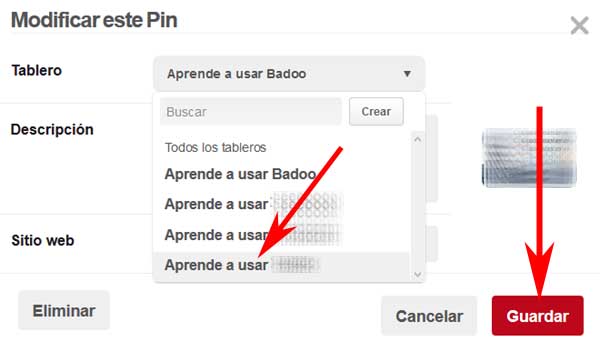
Pero, si ningún tablero es idóneo para ese Pin… ¿Qué se hace? en el hecho, de que ningún tablero que tengas sea acorde a ese Pin puedes afortunadamente, crear un tablero justo ahí… Cuando hagas el clic en el tablero dónde está, podrás ver en el menú que se despliega un botón que dice “Crear” pues, le das un clic ahí y podrás crear un tablero para ese Pin y luego, un clic en “Guardar” para así, mover ese Pin en ese nuevo tablero creado.
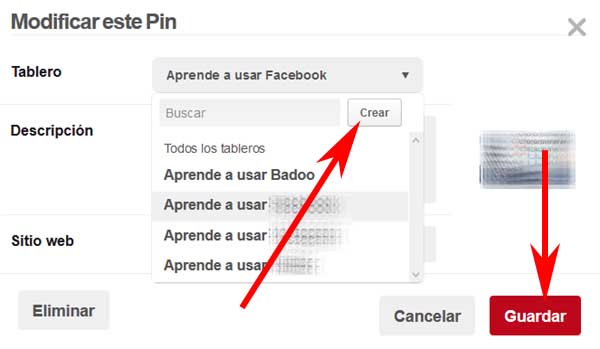
Ahora, solamente nos queda invitarlos a seguirnos en nuestra cuenta de Pinterest y puedan ver nuestro material en este catálogo de ideas.